Urejevalnik registra hrani evidenco vseh registrskih ključev, ki jih lahko ročno spremenite, preimenujete ali celo izbrišete. Vendar pa vseh ključev uporabniki ne morejo spremeniti, saj so to zaščiteni ključi in za njihovo spreminjanje potrebujejo posebna dovoljenja. V tem članku bomo pokazali, kako pridobiti popolno dovoljenje zaščitenih ključev od urejevalnika registra.
Kako pridobiti popolno dovoljenje zaščitenih ključev v urejevalniku registra
OPOMBA –
Zaščiteni ključi so "zaščiteni", da se zaščitijo pred naključnimi spremembami s strani uporabnikov domene. Te tipke so zelo občutljive in lahko pogosto povzročijo nefunkcionalnost določene naprave v računalniku.
Pred kakršnimi koli spremembami registra torej toplo priporočamo, da ustvarite varnostno kopijo registra.
1. Odprite urejevalnik registra.
2. Nato kliknite »mapa“. Po tem kliknite »Izvozi«, Da ustvarite varnostno kopijo v računalniku.

3. Ko to storite, pojdite na lokacijo registrskega ključa, s katerim se soočate s to težavo.
4. Nato v levem podoknu z desno miškino tipko kliknite tipko in nato kliknite »Dovoljenja ...“.
[
Primer - Za predstavitev metode smo spremenili dovoljenjePravila„Ključ se nahaja na -
Računalnik \ HKEY_CURRENT_USER \ SOFTWARE \ Politike
Preprosto uporabite isto metodo za ključ, ki vsebuje nasprotujočo si vrednost v vaši napravi.
]

5. V oknu Dovoljenja kliknite »Napredno", Da spremenite nastavitve.

6. Zdaj kliknite na “Sprememba“.

7. Nato kliknite »Napredno“.
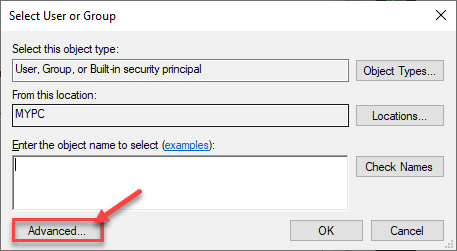
8. Tukaj kliknite "Poiščite zdaj", Da si ogledate seznam skupin.
9. Po tem se pomaknite navzdol po seznamu skupin ali uporabnikov in izberite vaš uporabniško ime.
(Za ta računalnik je uporabniško ime »Sambit«.)
10. Kliknite na "v redu«, Da shranite to spremembo.
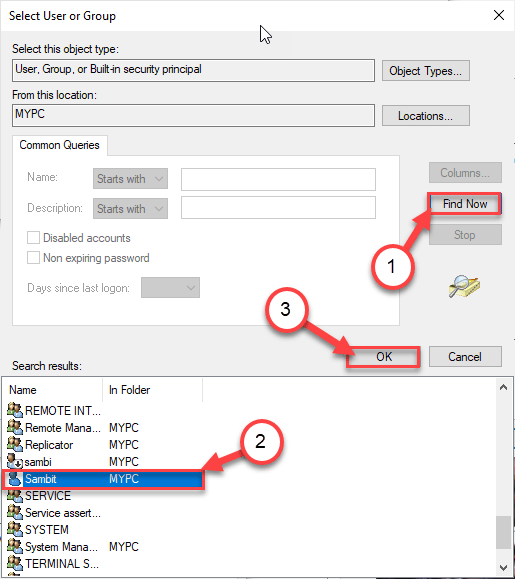
10. Še enkrat kliknite na “v redu“.

11. Če se vrnete v napredne nastavitve, kliknite »Prijavite se"In"v redu«, Da shranite to spremembo.

12. Vrnili se boste na stran Dovoljenja.
13. Preprosto izberite svoje uporabniško ime s seznama »Imena skupin ali uporabnikov:«.
14. Potem, preverite "Dovoli"Polje"Popoln nadzor‘Možnost.
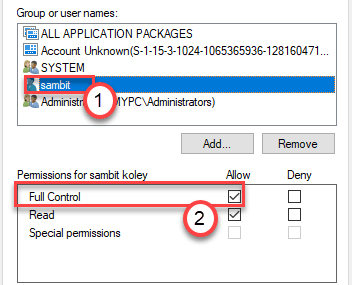
15. Na koncu kliknite »Prijavite se"In"v redu", Da shranite to spremembo v računalnik.

Zdaj poskusite spremeniti ključ, s katerim ste bili soočeni s težavami. To bi vam moralo pomagati rešiti težavo.

